Szablon:Aplikacja
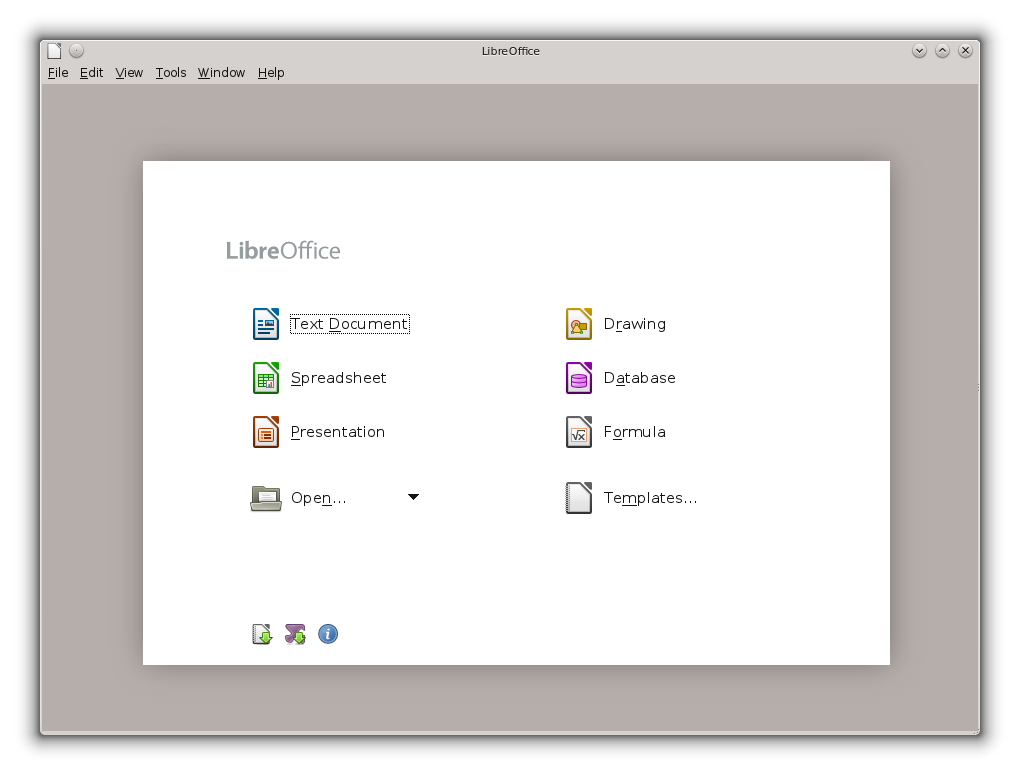
- Foobar jest wieloplatformową aplikacją napisaną w C++.Foobar

foobar - Programiści: organizacje i osoby prywatne
- Licencja: GPLv3+
- Linki: Strona internetowa Dokumentacja Pomoc kod źródłowy
Miejsce na wstep do opisu aplikacji...
- Funkcjonalność 1
- Funkcjonalność 2
- Funkcjonalność 3
- i inne...
Spis treści
Instalacja
YaST
Start YaST. Search for package "foobar". Check the checkbox for install (green check). Click Accept button to start installation.
Uruchom YaST. Wyszukaj pakiet foobar. Zaznacz pole wyboru instalacji (zielony znacznik). Kliknij przycisk Zaakceptuj, aby rozpocząć instalację.
Zypper
Otwórz swój ulubiony terminal. Uruchom następujące polecenia:
sudo zypper install foobar
GNOME Software
Uruchom Oprogramowanie. Wyszukaj pakiet "foobar". Kliknij idealny pakiet, aby otworzyć stronę szczegółów. Kliknij przycisk Zainstaluj.
KDE Discover
Uruchom „Discover”. Wyszukaj pakiet "foobar". Kliknij idealny pakiet, aby otworzyć stronę szczegółów. Kliknij przycisk Zainstaluj.
Konfiguracja
Pierwsze kroki
Rozwiązywanie problemów
Poniższe problemy mają opisane rozwiązania.
Problem 1
Opis rozwiązania problemu albo linki do artykułów SDB.
Problem 2
Opis rozwiązania problemu albo linki do artykułów SDB.
Znane problemy
Poniższe problemy nie mają gotowego rozwiązania.
Problem 1
Opis problemu i link do Bugzilli jeśli problem jest zgłoszony.
Problem 2
Opis problemu i link do Bugzilli jeśli problem jest zgłoszony.
Powiązane strony
Miejsce na listę powiązanych stron w openSUSE Wiki.